Создать Яндекс.Деньги кошелек
Если Вы пришли в Интернет, чтобы освоить современные технологии для их использования во благо себе и своим близким (оплата городских платежей, мобильных телефонов, покупка товаров, одежды, билетов на поезд, на самолет, в театр и т.п.), либо зарабатывать деньги и сделать что-то стоящее, то Вам наверняка понадобятся электронные кошельки. Как же создать кошелек Яндекс.Деньги и зачем он нужен?
Содержание:
1. Как открыть счет в Яндекс.Деньгах
2. Настройки кошелька. Как его удалить
3. Как узнать номер Яндекс.Деньги
4. Как пополнить кошелек Яндекс.Деньги
5. Как сделать перевод со своего Яндекс.Кошелька на другой
6. Как снять Яндекс.Деньги
7. Выйти из кошелька Яндекс.Деньги. Завести другой кошелек
8. Помощь и Служба поддержки Яндекс.Денег
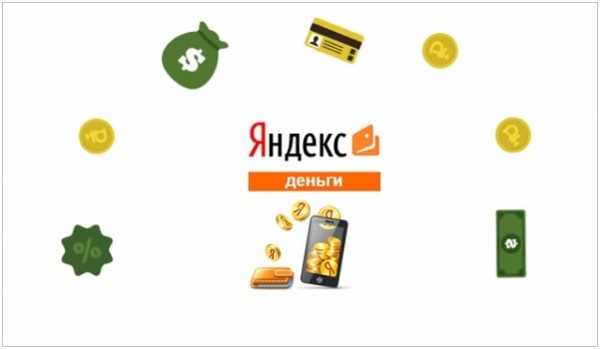
Если Вы планируете работать в Интернете, либо получать там дополнительный доход, то лучше иметь несколько электронных кошельков:
- Яндекс.Деньги,
- QIWI,
- RBK Money,
- Webmoney
- и т.п.
Чем больше у Вас будет кошельков, тем легче Вам будет работать с Вашими клиентами (заказчиками), которые могут выбрать удобный для себя способ оплаты. Если они такого способа не найдут, они могут отказаться от Ваших услуг.
Если Вы хотите покупать в Интернете товары, книги, курсы и т.п., то дешевле всего оплачивать, например, со своего Яндекс.Кошелька на Яндекс.Кошелек продавца, ибо посредники за услуги перевода денег берут комиссию.
К посредникам относятся, например, различные платежные системы Z-Payment, Robokassa. Посредники также берут соответствующий процент за перевод денег из одной платежной системы в другую, например, за перевод Яндекс.Денег в Webmoney.
Яндекс.Деньги принадлежат Сбербанку России (с 2012 года) со всеми вытекающими последствиями: соблюдение законодательства, требование идентификации Яндекс.Кошелька и т.п.
Завести Яндекс.Деньги (другими словами, создать кошелек Яндекс.Деньги) означает, что нужно открыть свой счет, который представляет собой набор цифр, например, такой 42801392429142.
В принципе, банковский счет тоже представляет собой набор цифр.
Как открыть счет в Яндекс.Деньгах
Для этого Вам понадобится Яндекс Почта. Если у Вас ее нет, то предстоит
- придумать логин и пароль от аккаунта Яндекса,
- ввести номер своего мобильного телефона (с января 2014 года только так).
А можно сразу переходить по ссылке:
Новый кошелек в Яндекс.Деньгах
После того, как Вы откроете кошелек в Яндекс.деньгах, у Вас сразу же появится счет.
Счет в Яндекс.Деньгах привязан к аккаунту в Яндексе, например, к Яндекс.Почте. Если у Вас есть e-mail адрес в Яндексе, значит, есть логин и пароль. Если аккаунта нет, то, повторюсь, нужно придумать логин и пароль для него.
Итак, Вы перешли по указанной выше ссылке, у Вас в браузере открылась новая вкладка для создания своего кошелька Яндекс.Деньги. Можно в одной вкладке смотреть эту статью-инструкцию, а в другой вкладке – самостоятельно заполнять необходимые поля.
После перехода по ссылке у Вас появится окно:
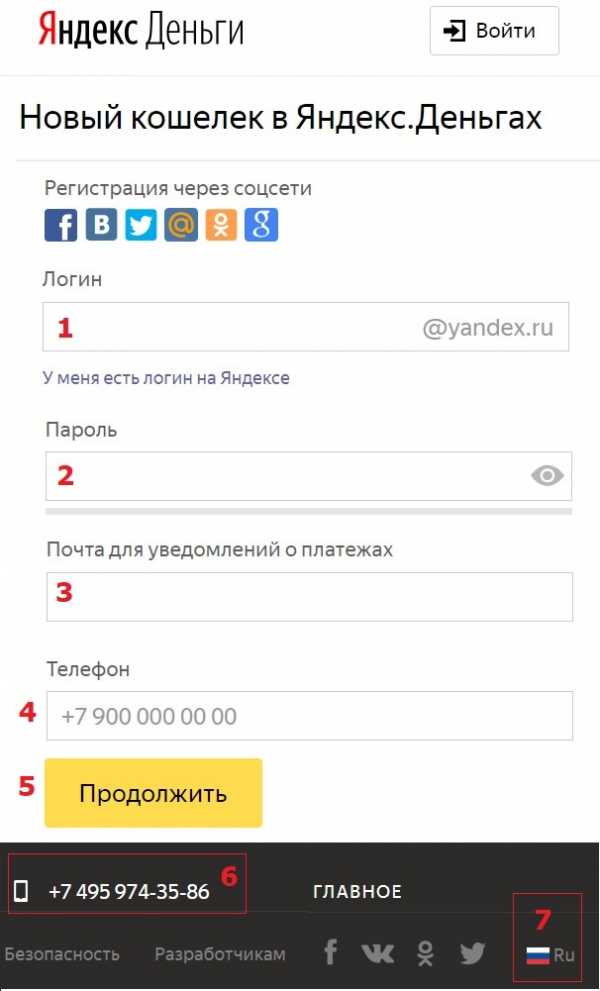
Рис. 1 Заполняем поля в Яндекс.Деньгах для открытия своего электронного кошелька
Если Вы зарегистрированы в Яндексе, то есть, у Вас есть там свой аккаунт (своя электронная почта), тогда нажимайте на ссылку «У меня есть логин на Яндексе» (ссылка ниже цифры 1 на рис. 1), и вводите свой логин.
Цифра 7 на рисунке 1 – если нужен русский язык, а на экране у Вас иначе, тогда сразу прокрутите до конца страницу и в самом низу есть скромная ссылка с флагом страны. Кликаем по ней и выбираем русский язык Ru, чтобы было так, как на рис. 1.
6 на рис. 1 – если есть вопросы или требуется иная помощь, можно позвонить в техподдержку Яндекс.Денег +7 495 974-35-86 (лучше перейти на сайт Яндекс.Денег по указанной выше ссылке, там всегда актуальный номер телефона).
Чтобы создать кошелек, надо заполнить поля на рис. 1:
1 на рис. 1 – Если Вы НЕ зарегистрированы в Яндексе, тогда придумываем и вводим новый логин из латинских букв и цифр. Логин будет доступом к вашему кошельку, поэтому он должен быть уникальным, то есть, такого в Интернете не должно быть. Поэтому Вам надо подобрать такой логин, чтобы он был свободен – таковы правила.
Если Вы введете НЕ уникальный логин, рядом появится подсказка Яндекса в красном цвете «Этот логин уже кто-то использует» и одновременно ниже будут предложены подсказки, какие есть варианты уникальных логинов. Можно использовать эти подсказки, а можно самостоятельно подобрать подходящий уникальный логин, например, добавить к неуникальному логину буквы или цифры. Когда будет введен уникальный логин, тут же появится зеленая галочка – можно заполнять остальные поля.
Если логин для Яндекса, например, Nadezda, то адрес бесплатной электронной почты будет [email protected] и Nadezda будет логином для Яндекс.Денег.
Логин – это ваше имя в Яндексе. Одновременно это будет логин для бесплатной электронной почты в Яндексе, а также для всех остальных сервисов Яндекса, которые предоставляются только «залогиненным» пользователям, то есть, зарегистрированным пользователям.
Логин должен быть уникальным, то есть, отличаться от остальных логинов хотя бы одной цифрой, одной буквой или черточкой. Изменить логин после регистрации невозможно!
Цифра 2 на рис. 1 – придумываем пароль такой, чтобы он был надежным. Если кликнуть по значку “глаза” в этом поле, то появится пароль, который Вы вводите. Если второй раз кликнуть по “глазу”, то пароль скроется и появятся черные точки. В целях безопасности пароль НЕ должен совпадать с логином или паролем. Логин и пароль лучше сразу записать в записную книжку или как-то сохранить, ибо они являются вашим доступом (другими словами, ключом) ко всем сервисам Яндекса, включая кошелек.
После ввода надежного пароля (появится зеленая галочка), Вы увидите дополнительное поле “Пароль еще раз”, где следует повторно ввести тот же самый пароль.
3 на рис. 1 – указываем почту для уведомлений о платежах: какие деньги пришли (начислены) и какие были потрачены (израсходованы). Такой почтой может быть новая Яндекса.почта (с тем логином и паролем, которые Вы создали в полях 1 и 2 на рис. 1), либо это может любая другая, удобная для Вас почта.
4 на рис. 1 – вводим реальный номер своего мобильного телефона. На этот номер можно будет получать смс с паролями для подтверждения платежей. С 2014 года зарегистрировать Яндекс.кошелек без указания телефона нельзя!
После ввода номера телефона появятся дополнительные поля, в которых потребуется:
- сначала ввести символы с картинки для доказательства того, что Вы не робот,
- а затем – код для подтверждения того, что Вы – хозяин телефона. Код придет в смс-сообщении. Если смс с кодом не приходит, возможно, стоит выключить телефон, а через пару минут включить снова и тогда может прийти смс-ка.
Теперь записываем в блокнот или как-то иначе сохраняем в надежном месте всю информацию для доступа к своим Яндекс.Деньгам: логин, пароль, номер мобильного (если у Вас несколько мобильных номеров).
В наш век, переполненный информацией, надеяться только на свою память – утопия! А блокнотик, записная книжка будет некоей страховкой. В любом случае решать только Вам.
После подтверждения номера телефона Вы увидите окно с номером Вашего кошелька (поздравляю, это уже счет Яндекс.Денег):
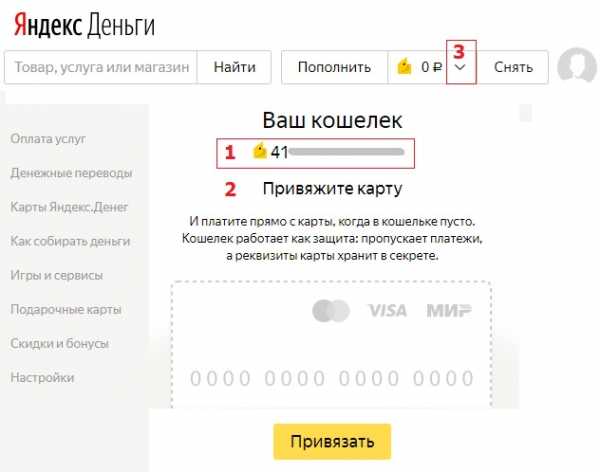
Рис. 2. Сообщение о том, что кошелек Яндекс Деньги создан
На вопрос: “А обязательно привязывать банковскую карту к кошельку?” отвечу, что совсем не обязательно, кошелек и без нее будет работать.
Итак мы получили страницу, где есть номер счета Яндекс.Денег. Дальше уже можно работать с этим кошельком: ознакомиться с содержимым вкладок “Пополнить”, “Снять”, “Мои операции” (история действий с кошельком), “Оплата услуг” и др. Чтобы понять некоторые нюансы, лучше прочитать статью до конца.
Как узнать номер Яндекс.Деньги
Чтобы узнать номер кошелька Яндекс.Деньги, надо пройти 3 шага, показанные ниже на рис. 3:
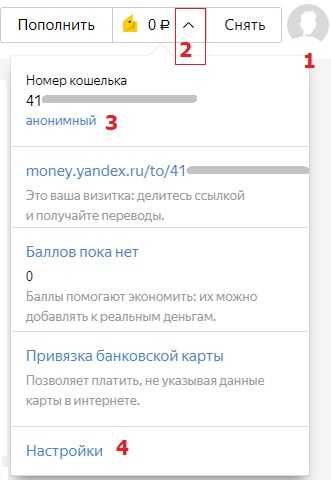
Рис. 3. Как узнать номер своего Яндекс Кошелька (то есть, номер Яндекс Деньги)
1 на рис. 3 – Надо авторизоваться на сайте Яндекса, точнее, ввести свой логин и пароль.
Вы окажетесь в своей Яндекс.Почте (другими словами, в своем Яндекс.аккаунте), ибо в правом верхнем углу будет Ваше имя или логин Яндекс.Почты.
2 на рис. 3 – открываем выпадающее меню, кликнув по галочке.
3 на рис. 3 – сразу появится номер Яндекс.Денег. Кликнув по ссылке “анонимный”, Вы узнаете об ограничениях анонимного кошелька. Более серьезным является именной кошелек, а самым надежным, с максимумом возможностей – идентифицированный.
Чтобы убрать выпадающее меню, в котором указан номер Яндекс.Кошелька, надо кликнуть по маленькой галочке (2 на рис. 3) и меню будет закрыто.
Настройки кошелька. Удаление кошелька
Возможность удалить Яндекс.кошелек появилась недавно, раньше этого было сделать нельзя. Теперь это можно сделать быстро и просто.
Щелкнув по ссылке “Настройки” (4 на рис. 3), Вы попадете в настройки своего кошелька.
Можно сразу после создания кошелька проверить настройки, либо сделать это позже. Потребуется войти в кошелек Яндекс.Деньги (если Вы вышли из него), а затем открываем меню, кликнув по указанной галочке (1 на рис. 4 ):
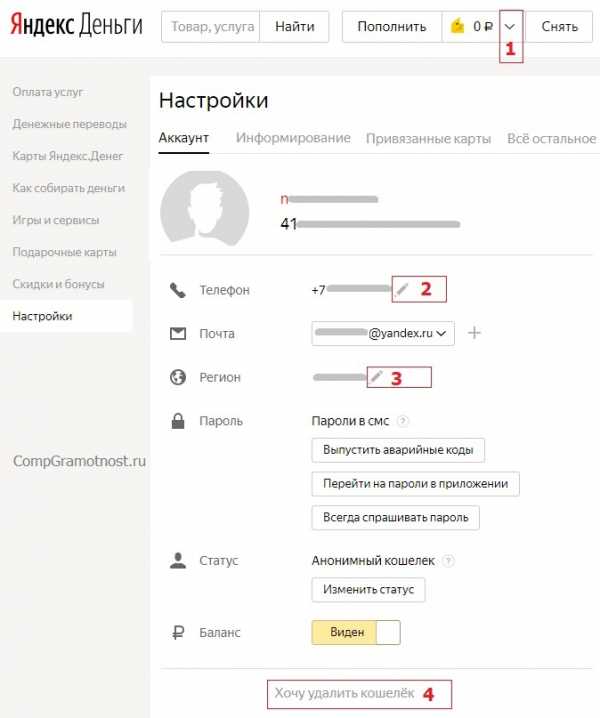
Рис. 4. Настройки кошелька Яндекс Деньги. Удаление кошелька
2 и 3 на рис. 4 – можно изменить телефон и регион, щелкнув по значку карандаша.
4 на рис. 4 – малоприметная, серенькая кнопка “Хочу удалить кошелек”. Кликнув по ней, читаем сообщение:
“Вы удаляете кошелёк
Вместе с кошельком удаляются бонусы (если они были) и подписка на уведомления. Всё это восстановить нельзя.
Аккаунт на Яндексе, а также доступ к Почте, Диску (и другим сервисам) у вас останется. Но вы не сможете заново создать кошелёк для этого аккаунта.”
После этого сообщения имеется желтая кнопка “Понятно”, нажимаем на нее.
Теперь в появившееся поле требуется ввести код из смс, который придет на телефон. Вводим код и кликаем по желтой кнопке “Удалить кошелек”. Перед нами финальное сообщение от Яндекс.кошелька:
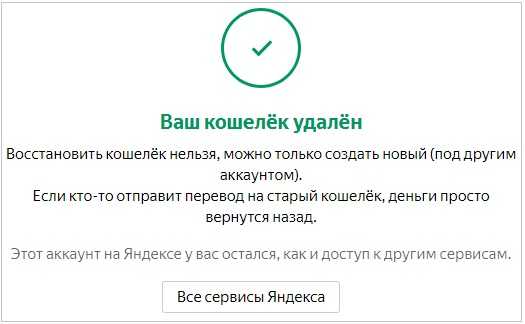
Если после удаления кошелька, попробовать все-таки создать новый в том же Яндекс.аккаунте, то столкнемся с уведомлением:
“Нужен другой аккаунт на Яндексе
Вы удалили кошелёк из аккаунта
Новый кошелёк под этим же аккаунтом создать нельзя.
Зарегистрируйте новый аккаунт — с новым кошельком.”
Обращаю внимание, что удаляется только кошелек, почта и аккаунт остаются. Чтобы удалить Яндекс аккаунт:
- зайдите в почту со своим логином и паролем;
- в правом верхнем углу кликните по своему логину;
- а затем – “Управление аккаунтом”;
- откроется страницу, которую следует прокрутить до конца;
- в конце страницы “Управление аккаунтом” Вы найдете серенькую ссылку “Удалить аккаунт”.
Как пополнить кошелек Яндекс.Деньги
Пополнить счет можно наличными деньгами:
- в салонах связи Евросеть, Связной,
- с баланса мобильного телефона,
- с помощью виртуальных карт предоплаты,
- пластиковых банковских карт,
- терминалов (в частности, терминалы Сбербанка),
- банкоматов,
- через Сбербанк Онлайн,
- переводом из других сервисов (например, с WebMoney, Юнистрим, Contact)
- и др.
На рис. 4 есть ссылка «Пополнить» (слева от цифры 1). Зайдите в свой Яндекс.Кошелек, кликните по ссылке “Пополнить” и Вы узнаете все возможности, как можно пополнить свой кошелек Яндекс.Деньги.
Информация с официального сайта:
Пополнить Яндекс.Деньги https://money.yandex.ru/prepaid/?w=zero
Сервис Яндекс.Деньги был приобретен Сбербанком в 2012 году, поэтому в терминалах и банкоматах Сбербанка РФ есть возможность пополнить Яндекс.Деньги.
Инструкция, как пополнить счет Яндекс.Денег через терминалы и банкоматы Сбербанка РФ:
В банкоматах и терминалах Сбербанка РФ Вы можете пополнить счет в Яндекс.Деньгах с любой карты, выданной российским банком. Комиссия — 0%, деньги зачисляются мгновенно.
Обратите внимание: в таких терминалах наличные не принимаются, пополнить счет можно только с карты.
Чтобы пополнить счет, нужно:
- Вставить карту в банкомат или терминал и ввести пин-код.
- Выбрать в меню «Платежи и переводы» — откроется страница «Оплата услуг», где Вам нужно нажать «Далее».
- Выбрать пункт «Электронные деньги», затем — «Яндекс».
- Указать номер счета в Яндекс.Деньгах, который вы хотите пополнить. Затем — нажать «Далее».
- Указать сумму платежа и нажать «Далее».
- Проверить, всё ли Вы указали правильно, и нажать «Оплатить».
Как сделать перевод со своего Яндекс.Кошелька на другой
Чтобы сделать перевод на другой Яндекс.Кошелек, надо открыть вкладку “Денежные переводы” (на рис. 5 старое название “Переводы”), а также внимательно проверить “Куда”. Можно перевести деньги со своего Яндекс.Кошелька на любой другой Яндекс.Кошелек, либо на банковскую карту.
Иногда при переводе Яндекс.Денег требуют указать в сообщении дополнительную информацию для того, чтобы было проще определить и идентифицировать отправителей денег. Для этого нужно поставить галочку напротив “Добавить сообщение получателю” и в появившемся поле ввести необходимую информацию.
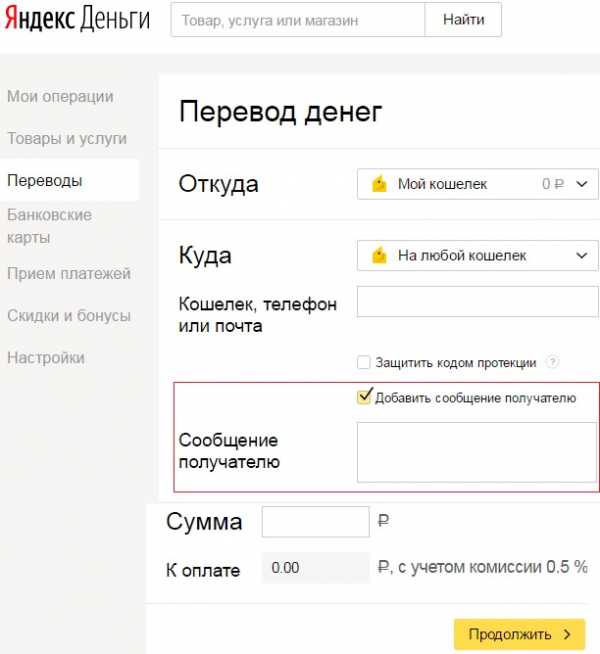
Рис. 5. Перевод денег со своего Яндекс.Кошелька на другой Яндекс.Кошелек
Как снять Яндекс.Деньги
Все варианты, как можно снять Яндекс.Деньги, можно найти, если
- 1 на рис. 6 – зайти в свой Яндекс.Кошелек (то есть, в свои Яндекс.Деньги),
- 2 на рис. 6 – кликнуть по кнопке “Снять”.
После этого будут перечислены возможности, которые есть для снятия Яндекс.Денег. Обратите внимание на галочки, особенно на галочку “без идентификации”, выделенную цифрой 3 на рис. 6.
Если Вы не проходили идентификацию Яндекс.Денег (см. подробнее в конце статьи), то вариантов для обналичивания денег будет меньше.
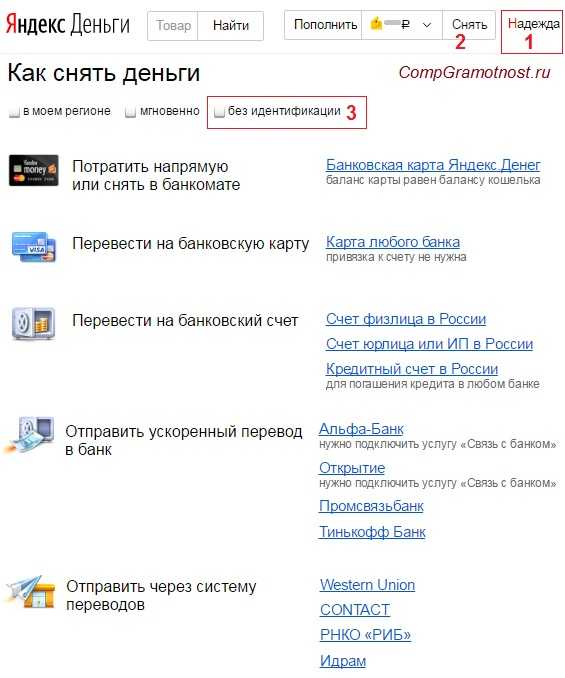
Рис. 6. Как можно снять (обналичить, вывести) Яндекс.Деньги
1) Если завести банковскую карту Яндекс.Денег, то можно будет с ее помощью снять деньги в банкомате, а также расплачиваться в магазине также, как обычной банковской картой. Этот способ хорош тем, что нет комиссии за обналичивание (за вывод) Яндекс.Денег.
2) Если есть банковская карта Альфа Банка или карта банка Открытие, то можно прикрепить Яндекс.Деньги к такой карте. Это можно сделать через интернет-банк. Достаточно один раз это настроить, а потом все будет работать на автомате.
Для Альфа Банка интернет-банк называется Альфа Клик. Перевод из Яндекс.Денег в Альфа Клик можно настроить здесь.
Минус этого варианта в том, что комиссия за перевод 3% от суммы.
3) Можно перевести деньги на любую банковскую карту, есть комиссия.
4) Более простым может оказаться перевод через систему переводов, например,
- вывод Яндекс.Денег через систему CONTACT, на который понадобится 1-2 рабочих дня,
- либо через Western Union.
Для системы переводов нужна идентификация Яндекс.Кошелька, подробнее о которой см. в конце статьи.
Выйти из кошелька Яндекс.Деньги. Завести другой кошелек
Многие пользователи никогда не выходят из своих аккаунтов. Например, создали когда-то кошелек Яндекс.Деньги, пользуются им, но при этом никогда не выходят из него через команду “Выйти”.
С одной стороны, это удобно, ибо не надо потом входить в кошелек, то есть, не надо снова вводить логин и пароль от аккаунта Яндекса. А некоторые пользователи не сохраняют логин и пароль вообще никак.
С другой стороны, посторонний пользователь может войти в открытый кошелек и использовать его по своему усмотрению, что называется “грех не войти”, если он постоянно открыт. Поэтому из аккаунтов лучше выходить, а логины и пароли записывать.
Чтобы выйти из кошелька Яндекс.Деньги, кликните в правом верхнем углу по своему логину (1 на рис. 7). Появится меню, в котором надо нажать на опцию “Выйти”.
Рис. 7. Выход из кошелька Яндекс.Деньги
Иногда спрашивают, как создать новый кошелек, если все время выскакивает старый кошелек. Для этого надо всего-навсего закрыть старый кошелек (точнее, выйти из него), как показано на рис. 7. После этого можно при необходимости создавать новый кошелек Яндекс.Деньги.
Если забыт пароль от кошелька, можно попробовать его восстановить. Для этого можно ввести логин и нажать на ссылку “Забыли пароль?”, либо воспользоваться помощью Яндекс.Денег, о которой речь пойдет ниже (там же ссылка на нее).
Помощь и Служба поддержки Яндекс.Денег
Помощь Яндекс.Денег – это список часто встречающихся вопросов с ответами на них. Ответы даны сотрудниками Яндекс.Денег на официальном сайте, где информация поддерживается в актуальном состоянии, поэтому такой информации можно доверять.
В “Помощи” – “Главные вопросы” есть большое количество разделов. Если у вас возник вопрос, то, нажав на соответствующий раздел, Вы найдете подробный ответ, предоставленный сотрудниками Яндекс.Денег.
Если Вам что-либо не ясно, тогда в своем Яндекс.Кошельке зайдите во вкладку “Помощь”, либо перейдите по ссылке:
Помощь по Яндекс.Деньгам https://money.yandex.ru/help.xml
Или задавайте вопросы в комментариях к этой статье, я отвечу.
Есть вопросы, касающиеся Яндекс.Денег, которые может разрешить только Служба поддержки Яндекс.Денег. Дело в том, что только у Службы поддержки есть база данных всех клиентов Яндекс.Денег: логин клиента, все операции клиента в кошельке и т.п.
Обратите внимание, что свой пароль от Яндекс.Кошелька НЕЛЬЗЯ никому сообщать, даже сотрудникам Яндекса.Денег.
Здесь работает то же правило, что и с банковским карточками: пин-код от своей банковской карточки НЕЛЬЗЯ сообщать даже сотрудникам банка.
Обратиться к ним можно, если перейти по ссылке и заполнить предложенную там форму:
Служба поддержки Яндекс.Денег: https://money.yandex.ru/feedback/
Служба поддержки может помочь Вам решить вопросы с доступом к своему Яндекс.Кошельку, а также заблокировать операцию снятия денег, например, по причине их кражи (здесь огромную роль имеет время обращения в техподдержку Яндекса: чем быстрее, тем лучше), либо, наоборот, разблокировать Яндекс.Кошелек.
Так же, как для банковской карточки, так и для Яндекс.Денег по закону деньги, которые были украдены, вернутся к пользователю при двух условиях:
- пользователь идентифицирован,
- он обратился в Службу поддержки Яндекс.Денег в течение 24-х часов с момента списания денег.
Подробнее: Идентификация кошелька в системе Яндекс Деньги
Проблемы с идентификацией Яндекс.Денег тоже решаются в Службе поддержки для граждан России и для тех, кто находится за пределами России. Но при этом, как говорится, на Службу поддержки надейся, но и сам не плошай. Писать заявление, иметь дело с документами – это придется делать самостоятельно.
Голосование “Какими электронными деньгами Вы пользуетесь или вообще НЕ пользуетесь ими?”
Прошу Вас принять участие в голосовании:
С деньгами надо быть внимательными:
1. Что такое виртуальная банковская карта?
2. 2 способа как перечислить деньги на Яндекс деньги
3. Ода троянскому коню
Получайте актуальные статьи по компьютерной грамотности прямо на ваш почтовый ящик.
Уже более 3.000 подписчиков
Важно: необходимо подтвердить свою подписку! В своей почте откройте письмо для активации и кликните по указанной там ссылке. Если письма нет, проверьте папку Спам.
Автор: Надежда
29 мая 2018
www.compgramotnost.ru
Создать Яндекс деньги | Создать кошелек Яндекс деньги, бесплатно, вход,новый
Электронные платежные системы – удобный способ осуществлять все расчеты через интернет. Таким образом можно оплачивать услуги, покупать товары в интернет-магазинах, а также переводить деньги на банковские счета. Одной из самых распространенных в России банковских систем являются Яндекс.Деньги, позволяющие создавать электронные кошельки и рассчитываться с их помощью. Сервис доступен на двух языках и пользуются им также в странах СНГ и ближнего зарубежья. Создать Яндекс.Деньги новый аккаунт довольно просто. Рассмотрим поэтапно, как завести Яндекс.Деньги.
Как создать электронный кошелек Яндекс.Деньги
Создать кошелек Яндекс.Деньги тоже самое, что завести счет, только не в реальном банке, а в платежной системе. Его имя также будет состоять из последовательности из 15 цифр.
Если у вас есть почтовый ящик на Яндексе, значит автоматически есть и электронный кошелек. Достаточно лишь войти в него через главную страницу money yandex. Если же аккаунта до сих пор нет, то при открытии этого сайта, сервис сразу же предложит завести кошелек Яндекс.Деньги. Вопрос о том, как открыть Яндекс.Деньги не возникает, когда заходишь на стартовую страницу, поскольку это единственное, что можно сделать без существующего аккаунта.
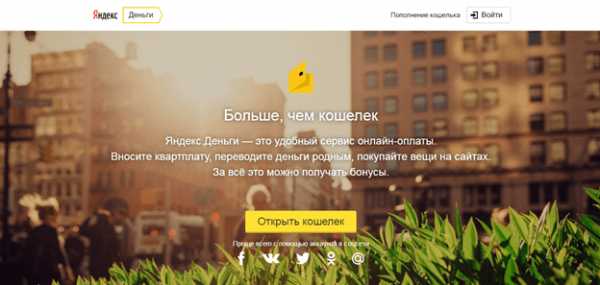
После нажатия на «Открыть кошелек» нужно будет заполнить стандартную форму. В случае, если желаемый логин уже занят, сервис предложит свои варианты. Или попробуйте добавить цифры. Полученный логин будет электронным почтовым ящиком, на который по умолчанию будут приходить уведомления системы. Его можно использовать и в качестве рабочей почты. И если пароль в любой удобный момент можно будет изменить, то логин после создания исправить или изменить полностью будет невозможно. Номер телефона необходим для получения сообщений для дальнейших платежей и, например, заказа карт.
Введенный пароль рекомендуется записать и хранить в отдельном месте, чтобы максимально снизить вероятность взлома электронного кошелька злоумышленниками.
Нажимаем «Продолжить» и вводим код из сообщения. После этого регистрацию можно считать завершенной. Теперь вы знаете, как открыть кошелек Яндекс.Деньги.
Второй способ создать аккаунт — зарегистрироваться с помощью профиля в социальных сетях, для этого нужно нажать на один из значков на главное странице. В этом случае, для входа на сайт не нужно будет вводить логин и пароль, достаточно будет авторизоваться с помощью аккаунта в Вконтакте, Facebook или Instagram.
Личный кабинет
После регистрации пользователи оказываются в личном кабинете. Из него можно переходить к любым действиям, для которых Яндекс.Деньги создавались. Рядом со значком, на котором указан баланс, расположены кнопки снятия и пополнения средств. Чтобы настроить свой аккаунт необходимо открыть вкладку «Настройки» в меню слева или нажать на баланс – появится выскакивающее меню.
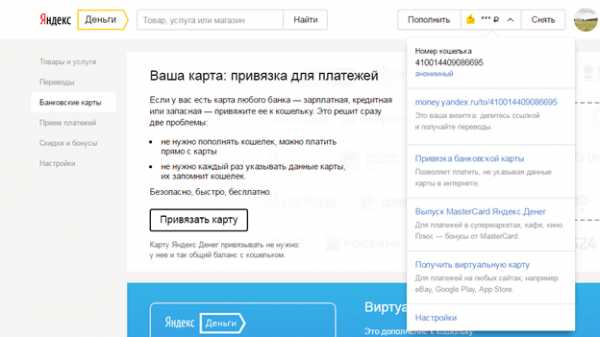
Там можно настроить аккаунт для более удобного пользования. Например, скрыть свой баланс и рядом сидящие не будут видеть баланс кошелька даже при открытом личном кабинете. Также можно поменять пароль и настроить оплату Скайпа, а также получение уведомлений о совершенных операциях. Смс-сообщения платные – 20 р., уведомления на электронный ящик можно получать бесплатно.
Сервис позволяет также осуществлять действия с картами. Можно привязать уже существующую, можно выпустить новую пластиковую или заказать виртуальную. Все эти действия доступны во вкладке «Банковские карты» слева или при нажатии на баланс. Деньги на привязанную карту нужно будет переводить, а пластиковая карта от Яндекс.Денег связана с кошельком напрямую и ей можно расплачиваться не только в интернете, но и в кафе, супермаркете, снимать с нее наличные в банкомате. Виртуальная карта необходима чтобы расплачиваться в тех интернет-магазинах, которые не поддерживают Яндекс.Деньги.
Средства с электронного кошелька можно обменивать через сторонние ресурсы на титульные знаки других платежных систем (например, Webmoney), биткоины переводить на карты различных банков.
Расположенная вверху поисковая строка необходима для поиска товаров и услуг, за которые нужно рассчитаться. Можно вводить наименование или ИНН организации. Также это можно сделать через вкладку «Товары и услуги».

Во вкладке «Скидки и бонусы» можно ознакомиться с акциями, которые в данный момент предлагает сервис.
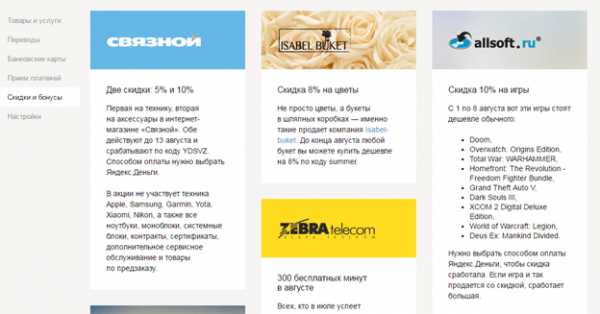
По умолчанию при регистрации каждый пользователь получает статус анонима. Основные услуги сервиса в таком случае доступны, однако существуют лимиты как на хранение средств, так и их снятие. Также анонимные пользователи не могут переводить деньги на банковский счет. Для того, чтобы расширить функционал, а также повысить лимит денежных операций рекомендуется пройти идентификацию. Для этого жителям России можно указать свои паспортные данные в онлайн-форме или с заявлением обратиться в ближайшее отделение «Евросети» или офис «Яндекс».
952 просмотраПодпишитесь на Bankiros.ruПредыдущая статья
Карта Яндекс.Деньги
Следующая статья
Яндекс.Деньги регистрация
bankiros.ru
Яндекс.Деньги — регистрация кошелька | Как снять деньги с Яндекс кошелька

Сервис Яндекс.Деньги начал свою работу в 2002 году, и сегодня считается основным конкурентом международной системы расчета WebMoney. Большая часть русскоязычных пользователей отдают предпочтение системе ИТ-компании Яндекс, либо пользуются ей параллельно с WebMoney или QIWI.
Регистрация в платежной системе Яндекс Деньги
Для того, чтобы зарегистрироваться в Yandex Деньги, необходимо перейти на официальный сайт — https://money.yandex.ru/
Для открытия кошелька необходимо завести почту Яндекса.
Регистрация почтового ящика в Яндекс
Если пользователь еще не имеет аккаунта в рассматриваемом сервисе, то первым делом нужно пройти быструю регистрацию в системе, получить логин и пароль от электронной почты.
После этого можно подключать и пользоваться любыми яндекс-сервисами.
Стоит отметить, что при заполнении пользовательской анкеты, лучше всего сразу же привязать аккаунт к своему действующему номеру мобильного телефона.
Это необходимо для дальнейшего подтверждения производимых операций и восстановления доступа к учетной записи. Поскольку система не обязует пользователя идентифицировать личный номер телефона, многие пользователи выбирают вкладку «У меня нет телефона» и указывают лишь ответ на проверочный вопрос.
Но такая система защиты уже устарела! Чтобы иметь полный контроль над своим аккаунтом и управлять им, лучше всего использовать реальные способы защиты от взлома и мошенников.Открытие счета в Яндекс Деньги
Для тех пользователей, кто уже имеет зарегистрированную почту на Яндексе, для открытия счета, необходимо:
- Авторизоваться в системе с помощью логина и пароля, либо одной из социальной сети по адресу https://money.yandex.ru/, кликнув на кнопку «Войти» в правом верхнем углу;
- На открывшейся странице нажать на соответствующую операции кнопку «Создать кошелек»:
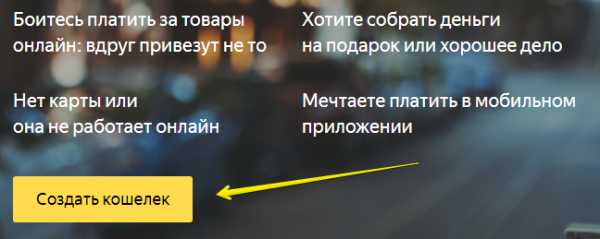
- Откроется страница с логином и мобильным номером. Если номер телефона, подтвержденный при регистрации в системе, будет использоваться и для управления денежными операциями – кнопка «Продолжить»
- После подтверждения проверочного кода, кошелек будет создан.
Основные возможности владельца счета в Яндексе и его настройка
Статусы электронных кошельков
Анонимный
После регистрации, кошельку присваивается статус «Анонимный». Владелец такого денежного счета имеет весьма ограниченные возможности, по сравнению с обладателями кошельков с последующими статусами. Со счета с неподтвержденными личными данными можно совершать платежи только на территории РФ с оформленной виртуальной карты (в интернет-магазинах, пополнять мобильные счета, совершать коммунальные платежи), либо с заказанной по почте пластиковой карты MasterCard от Яндекса в терминалах страны.
Со статусом «Анонимный» нельзя переводить деньги на другие кошельки или получать их от других пользователей системы, заказывать вывод денег на расчетные банковские счета или карты.
kak-zarabotok.ru
Как создать Яндекс кошелек бесплатно с компьютера
Яндекс.Деньги – электронный кошелёк с широкими возможностями. Ниже вы найдёте подробное описание процесса регистрации: это бесплатно, достаточно иметь под рукой компьютер, телефон, выход в сеть, и пару минут времени. Вторая тема этого материала – подключение виртуальной карточки, которая позволит совершать покупки в местных и зарубежных интернет-магазинах.
Создание кошелька
Пару слов об ограничениях
Перед регистрацией, обратите внимание на несколько вещей:
1. Несмотря на то, что Яндекс активно предлагает услугу почты для доменов, открыть на такой адрес счёт в системе не получится. При попытке использовать e-mail, подключённый к Яндекс.Почте, но имеющий домен отличный от @yandex.ru, мы получаем уведомление:
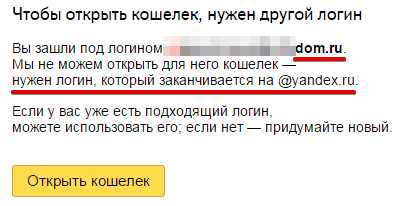
2. Возможна более упрощённая регистрация с использованием аккаунтов социальных сетей. Но такой способ ограничивает: во-первых, если вы создадите счёт на базе одного из социальных аккаунтов, то уже не сможете удалить профиль из соц. сети, т.к. тогда потеряете доступ к кошельку. Во-вторых, «сложив все яйца в одну корзину», вы упрощаете жизнь тем, кто может взломать ваш профиль. Никому неизвестный e-mail, на который открыт Яндекс.Кошелёк, будет более безопасным решением, чем привязка его к условному аккаунту ВКонтакте.
3. Создавая новый логин при регистрации в Яндекс кошельке, вы создаёте и почтовый аккаунт. Если у вас уже есть почта от Яндекс, то имя пользователя и пароль не нужны: достаточно нажать на ссылку «У меня уже есть логин». Откроется привычная форма входа в сервисы Яндекса, после чего дальнейшая регистрация произойдёт уже на указанный вами e-mail.
4. Ещё один плюс создания отдельного почтового ящика под Кошелёк в том, что вы всегда можете удалить аккаунт вместе со счётом, не потеряв при этом какой-либо переписки. Для этого, после того, как счёт будет создан, нажмите на значок баланса → Управление кошельком → Редактировать паспорт.
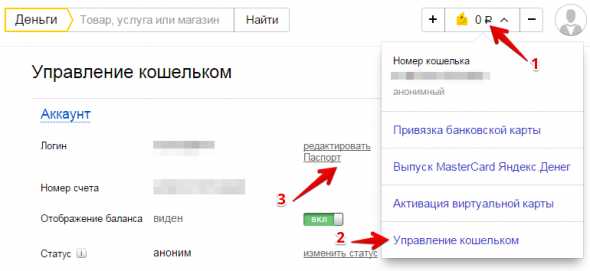
На открывшейся странице перейдите в «Персональные данные» → Удалить аккаунт.
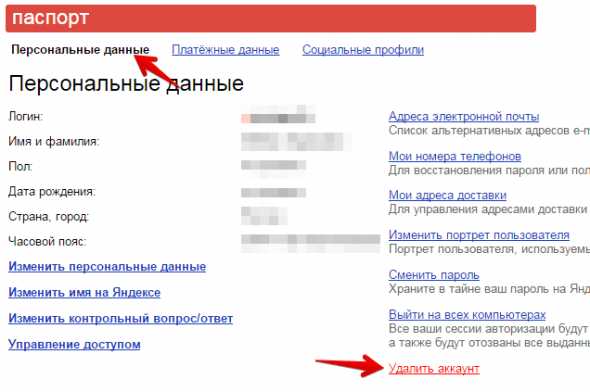
Открытие счёта
1. Зайдите на https://money.yandex.ru.
2. Нажмите кнопку «Открыть кошелёк».
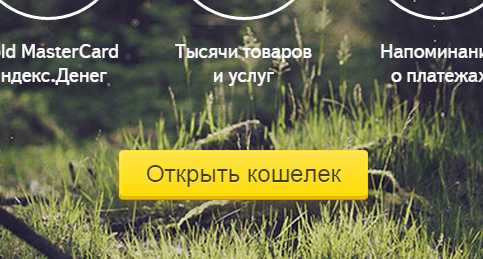
3. Заполните форму регистрации: придумайте логин, пароль, укажите номер мобильного телефона.
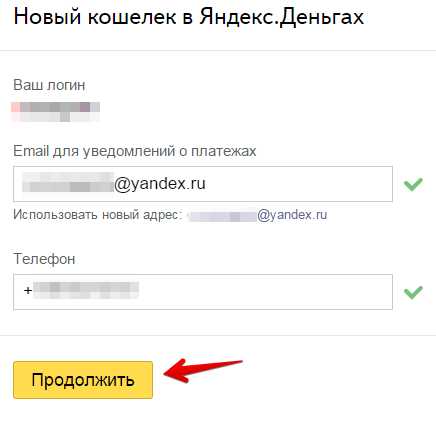
4. После нажатия на «Продолжить» появится ещё одно поле: в него нужно ввести код, который придёт в СМС-сообщении. Укажите его, и повторно нажмите кнопку.
Вы окажетесь в интерфейсе своего электронного кошелька. Теперь настроим его.
Добавление виртуальной карты
Если вы хотите получить возможность оплаты во всех интернет-магазинах и сервисах (Например, eBay, AppStore или Google Play), то хорошим вариантом будет создание виртуальной карты, привязанной к счёту в Я.Деньги.
Для этого нажмите на иконке с вашим балансом и выберите «Активация виртуальной карты»:
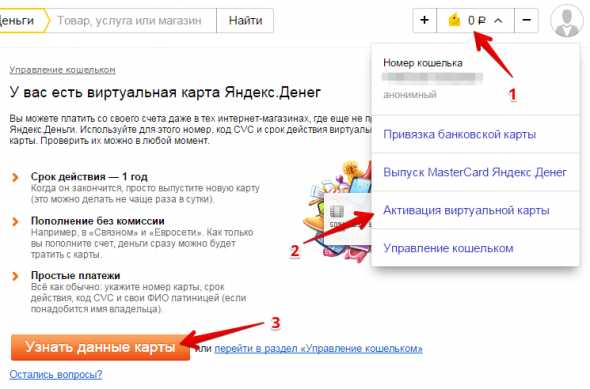
Вход в панель управления картой подтверждается отправкой СМС с проверочным кодом. После его ввода вы получаете свою виртуальную карту.
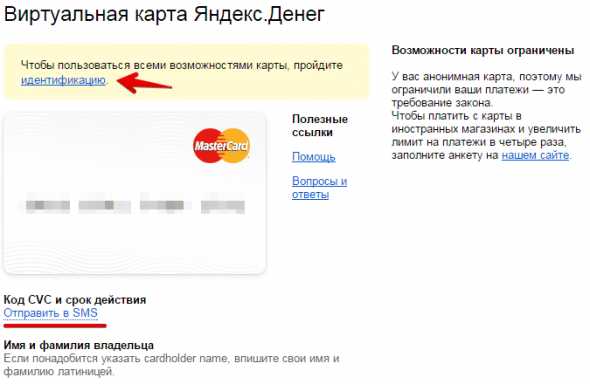
В отличие от других платёжных систем, она уже автоматически создана, но чтобы платить с её помощью за пределами Российской Федерации, нужно пройти идентификацию. После регистрации кошелька вы получили «анонимный» статус. Помимо него существует ещё 2:
Именной
Если вы гражданин РФ, то прямо через сайт можете подать заявку на получение «Именного» статуса, который позволит платить картой по всему миру.
1. Зайдите в раздел верификации.
2. Нажмите «Получить статус».
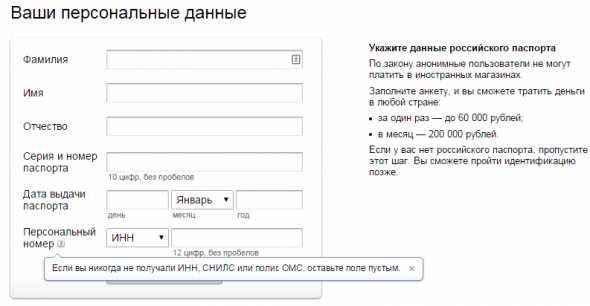
3. Заполните необходимые поля и нажмите «Сохранить».
Идентифицированный
Для остальных вариант только один: «Идентифицированный» статус. Он даёт больше привилегий, чем «Именной», и доступен в том числе и жителям РФ. Для его получения так или иначе придётся повозиться с бумагами:
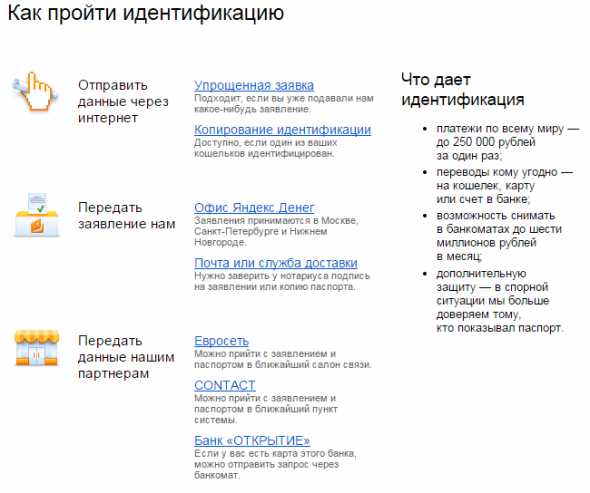
Выбрав любой способ, вы окажетесь на странице с подробной инструкцией. В каждом случае вам предложат скачать файл заявления, которое нужно заполнить и распечатать. Дальнейшие действия зависят от выбранного вами метода верификации.
Меры предосторожности
Может показаться, что Яндекс.Деньги сильно усложняют жизнь пользователя со всеми проверками и подтверждениями. Возможно, это действительно так, но в то же время уровень безопасности здесь выше. Наглядный пример: все операции по оплате/переводу денег, или подключению различных опций подтверждаются через СМС с кодом. Привычная практика, но Яндекс предлагает защиту даже в случае утери/кражи телефона или сим-карты.
Делается это путём создания аварийных кодов, которые можно получить в разделе Управление кошельком → Пароль → «Получить аварийные коды».
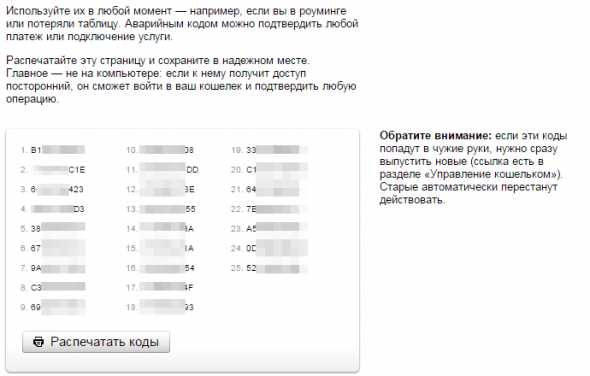
Заключение
Яндекс.Деньги – сервис, который скорее подходит для больших денежных оборотов или приёма платежей, чем для онлайн-шоппинга. Но в то же время – это хорошая альтернатива, если нет возможности использовать более простые системы (QIWI-кошелёк и ему подобные).
blogwork.ru
